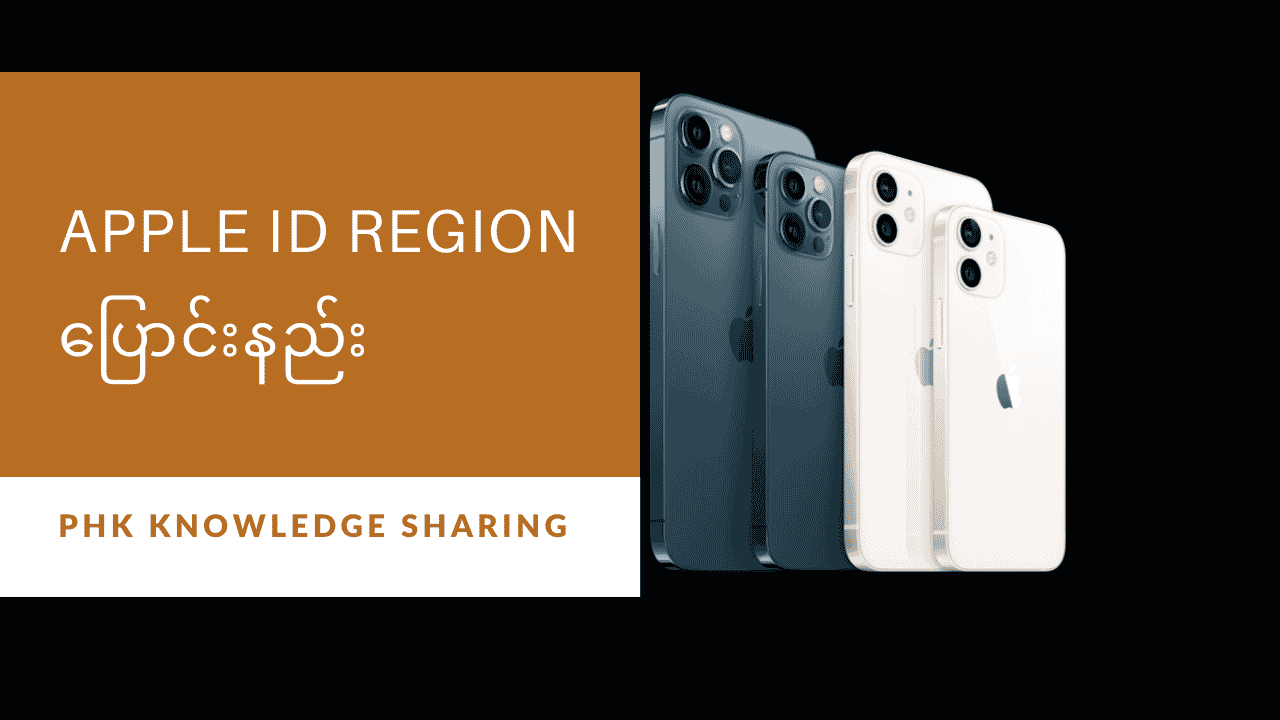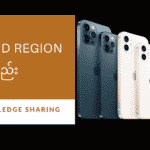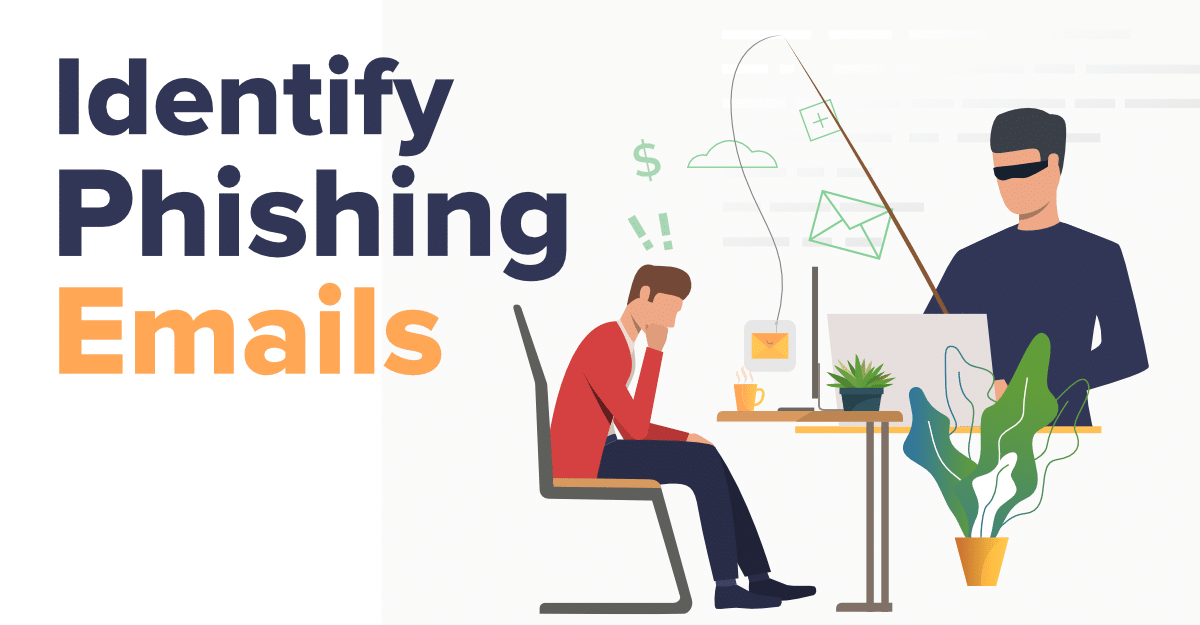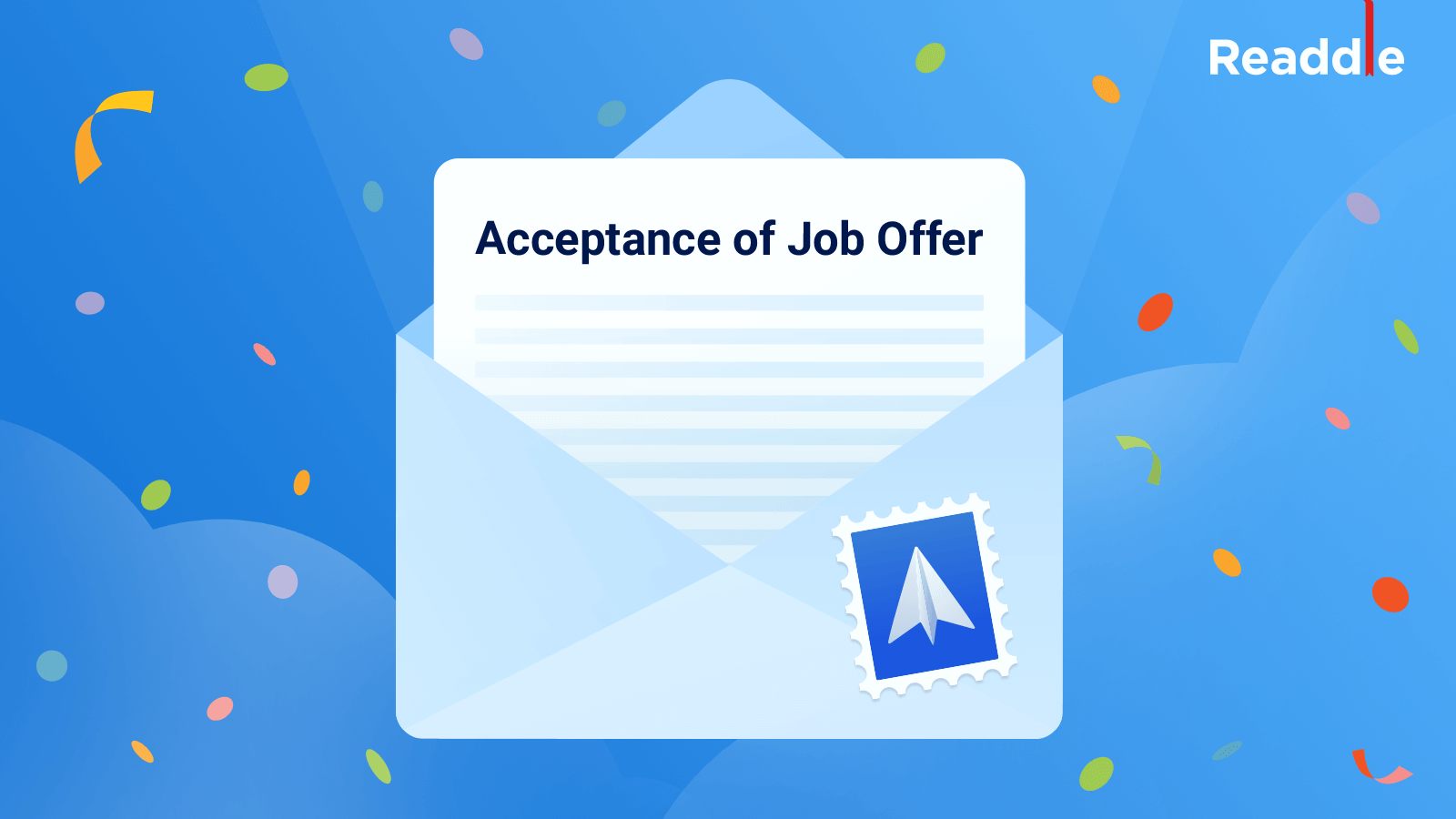UNICODE
Apple ID ဆိုတာ iDevice တွေအတွက် မရှိမဖြစ် Account တခုပါပဲ .. တခါတလေ ကိုယ်ဖွင့်ထားတဲ့ Apple ID Region မှာကိုယ်လိုချင်တဲ့ App တွေမရှိတတ်တာမျိုးဖြစ်တတ်ပါတယ် .. ဥပမာ Myanmar Region Apple ID မှာ YouTube App ရှာမရတာမျိုးပေါ့
ဒီလိုအချိန်မှာ ကျွန်တော်တို့က Region ပြောင်းသုံးဖို့လိုအပ်လာပါတယ် .. အရင်ဆုံး ကိုယ်ပြောင်းချင်တဲ့နိုင်ငံရဲ့ Fake Address ကိုကြိုရှာထားရပါမယ် .. ဥပမာ သင်က Singapore ကိုပြောင်းမယ်ဆိုရင် Google မှာ “Singapore Fake Address Generator” လို့ရိုက်ရှာလိုက်ပါ
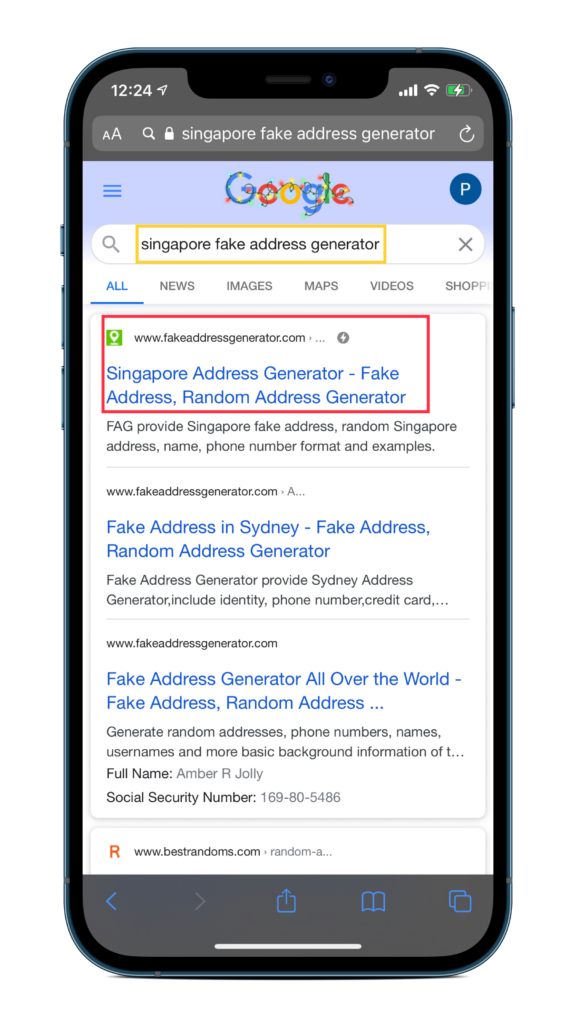
Search Result မှာပထမဆုံးပေါ်လာမယ့် Result ထဲဝင်ထားလိုက်ပါ .. ဒါဟာကျွန်တော်တို့ အသုံးပြုရမယ့် Address ဖြစ်ပါတယ် .. ဒါပြီးရင်ကျွန်တော်တို့ဆက်စစ်ရမှာက Subscription နဲ့ Balance ပါ
လက်ရှိ Subscribe လုပ်ထားတဲ့ Service တွေ (ဥပမာ Apple Music) ကိုအရင်ဆုံး Cancel လုပ်ရပါမယ် .. ပြီးရင် မိမိ Apple ID ထဲမှာ ဘာ Balance မှကျန်မနေတော့မှ Region ပြောင်းလို့ရမှာပါ
အောက်ပုံမှာပြထားတဲ့ “Subscriptions” မှာ ကိုယ် Subscribe လုပ်ထားတာတွေအရင်ဆုံး Cancel သွားလုပ်ရပါမယ် (ဘာမှ Subscribe လုပ်မထားရင် Subscriptions ဆိုတာမပေါ်ပါဘူး) .. ဒုတိယပုံမှာပြထားတဲ့နေရာမှာ Apple ID Balance ပြတတ်ပါတယ် .. ကျွန်တော့်မှာ ဘာမှမရှိလို့ ဘာမှမပေါ်ပါဘူး .. တကယ်လို့သင့်မှာ Balance တွေကျန်နေရင် Apple Support ကိုဆက်သွယ်ဖို့လိုပါပြီ
AppStore ကနေ Apple Support App ကို Download လုပ်ပြီး Apple က Supervisor တွေနဲ့တိုက်ရိုက် Live Chat စကားသွားပြောလို့ရပါတယ် .. အဲ့ကနေ Apple ID Balance Remove လုပ်ချင်လို့ပါလို့ ပြောလိုက်ရင်သူတို့လုပ်ပေးပါတယ်
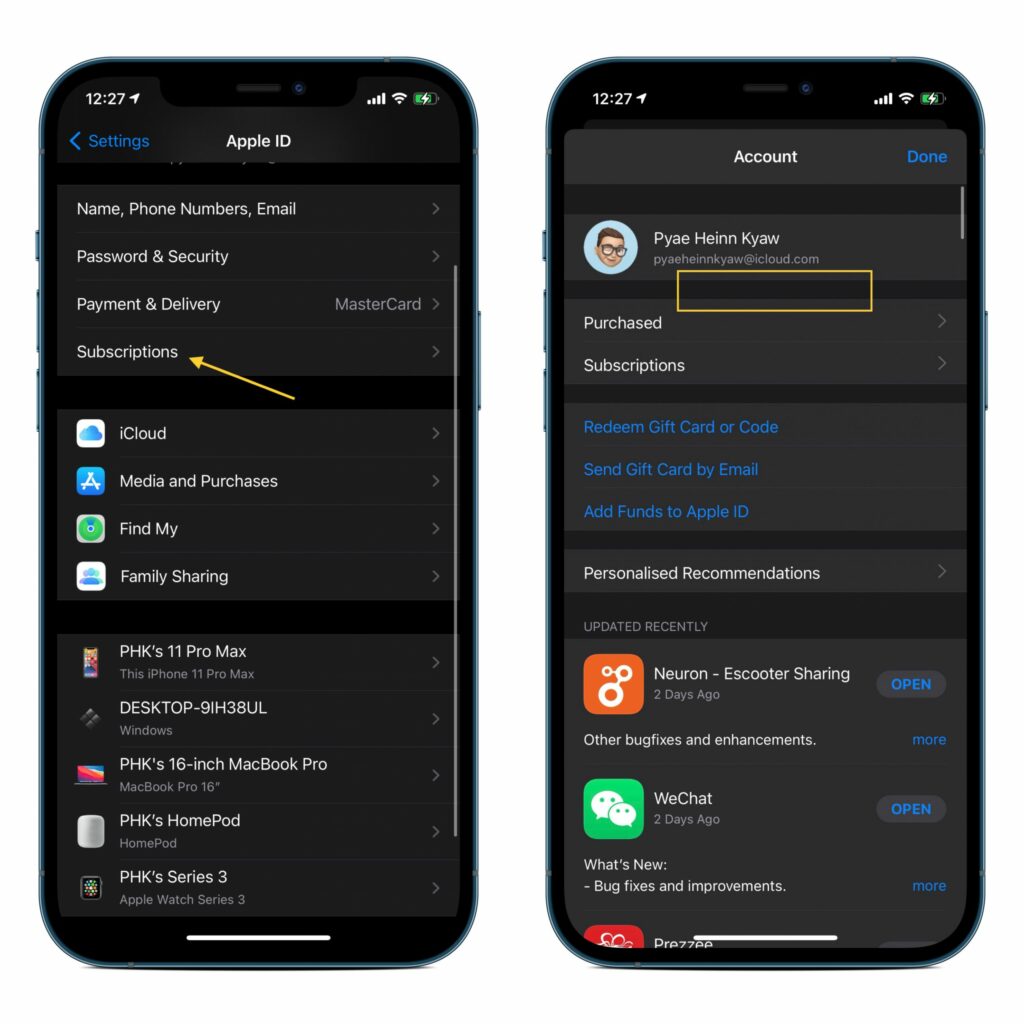
Subscriptions တွေလဲမရှိတော့ဘူး, Apple ID Balance လဲ $0 ဆိုရင် Region စပြောင်းလို့ရပါပြီ
အရင်ဆုံး Settings > iCloud ထဲကနေ “Media and Purchases” ကိုနှိပ်ပါ (အောက်ကပုံမှာ မြှားပြထားတဲ့နေရာတွေပါ) .. ပြီးရင် “View Account” ကိုနှိပ်ပါ .. ပြီးတာနဲ့ “Country/Region” ကိုဆက်နှိပ်ပါ
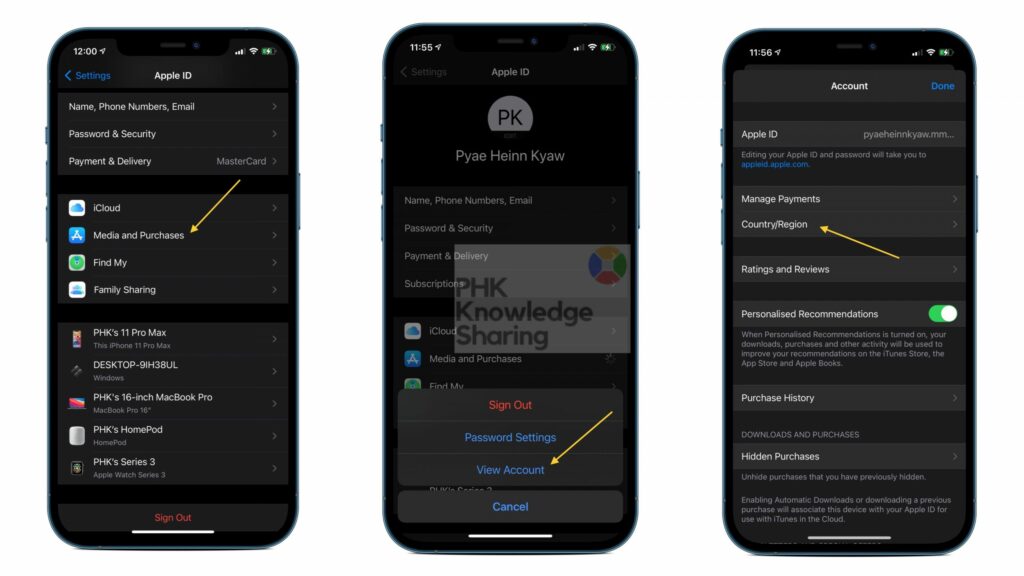
ဒါပြီးရင် Change လို့ရပါပြီ .. အောက်ကပုံမှာပြထားသလို “Change Country or Region” ကိုနှိပ်ပါ .. ဒီနေရမှာနှိပ်လို့မရရင် အပေါ်ကလုပ်ခဲ့တဲ့ Subscriptions Cancel တာနဲ့ Balance Remove လုပ်တာ မအောင်မြင်ခဲ့လို့ပါ
နောက်တဆင့်မှာ ကိုယ်ပြောင်းချင်တဲ့နိုင်ငံကိုရွေးပါ .. ကျွန်တော်ကတော့ United States ကိုပြောင်းပြထားပါတယ် .. နောက်ပြီးရင် လိပ်စာတွေဖြည့်ရတော့မယ့်အပိုင်းလာပါပြီ
ခုလုပ်မယ့်အဆင့်မှာမြန်မြန်လုပ်ဖို့အရေးကြီးပါတယ် .. Billing Address ရိုက်တာကြာနေရင် Region Change တာ Successful မဖြစ်နို်င်ပါဘူး .. နောက်တခါ အစကပြန်လုပ်ရမှာမို့လို့ပါ
“Payment Method” မှာ None ပဲထားပါ .. အောက်က “Billing Address” မှာ ကိုယ်ပြောင်းမယ့်နိုင်ငံရဲ့ Fake Address ကိုရိုက်ထည့်ပါ (ခုနက ကျွန်တော်တို့ Google မှာရှာထားတဲ့ Website ကနေ ကူးရမှာဖြစ်ပါတယ် .. Zip Code နဲ့ Postal Code ကတူတူပဲဆိုတာကို သတိပြုပါ)
US ပြောင်းမယ့်လူတွေကတော့ ကျွန်တော်သုံးထားတဲ့ Address ကိုသုံးလို့ရပါတယ် .. Florida က Tax Free State ဖြစ်တာကြောင့် App တွေဝယ်ရင် အခွန်ပေးစရာမလိုပါဘူး
US Address
Street – 1784
Street – Eagle Ridge
City – Lake Way
State – Florida
Zip – 33859
Phone – 863 – 5568436
Billing Address ရိုက်ထည့်ပြီးတာနဲ့ Next နှိပ်လို်က်ရင် ကျွန်တော်တို့လိုချင်တဲ့ Region ပြောင်းပြီးသွားပြီဖြစ်ပါတယ် .. Next လို့မပေါ်ပဲ Done လို့ပေါ်နေရင် Region ချိန်းတာမအောင်မြင်ပါဘူး .. အစကပြန်လုပ်ရပါလိမ့်မယ်
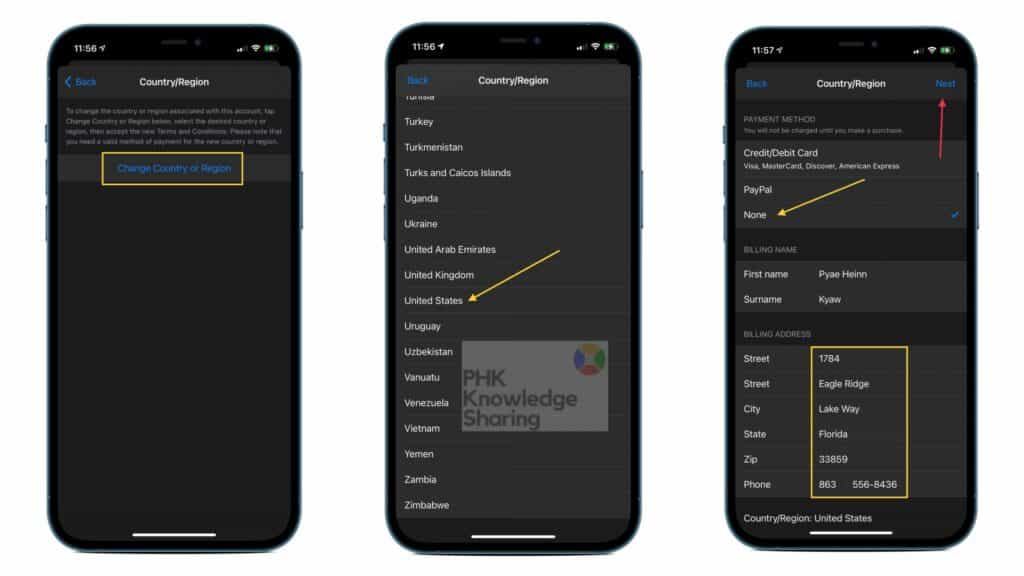
အားလုံးပဲအဆင်ပြေကြပါစေ